Cómo instalar Adobe Flash Player en Android
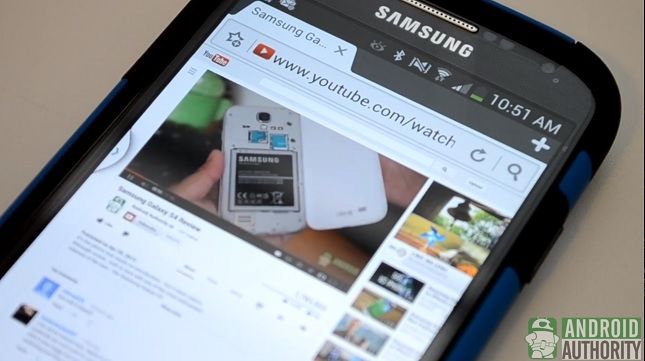
Como ustedes saben, Adobe Flash Player se abandonó en favor de HTML5 en Android. Mientras que ciertamente no es una mala cosa, todavía hay algunos usuarios fieles Adobe Flash Player. Así que vamos a mostrar cómo instalar manualmente Adobe Flash Player en su dispositivo Android. Es un proceso bastante fácil.
Como de costumbre, si prefieres ver el video, sólo la cabeza a la parte inferior del artículo.
Instalación
Como ya he mencionado, la instalación de Adobe Flash Player es muy fácil. En primer lugar, la cabeza en la configuración de su dispositivo Android> Seguridad y asegúrese de marcar la casilla Fuentes desconocidas. Esto nos permitirá instalar la aplicación Adobe Flash Player a partir de una fuente que no sea la Play Store.
A continuación, abrir Google en su dispositivo Android y la búsqueda de "archivos de Adobe Flash Player" (o simplemente pulse el enlace desde su teléfono inteligente). Después de eso, golpeó el primer eslabón en la página. Una vez que se carga la página, vas a querer desplazarse hacia abajo hasta que vea los Android 4.0 archivos. Cuando lo encuentre, usted va a querer aprovechar la primera versión que aparece para iniciar la descarga, que es la versión que Adobe aún actualiza regularmente.
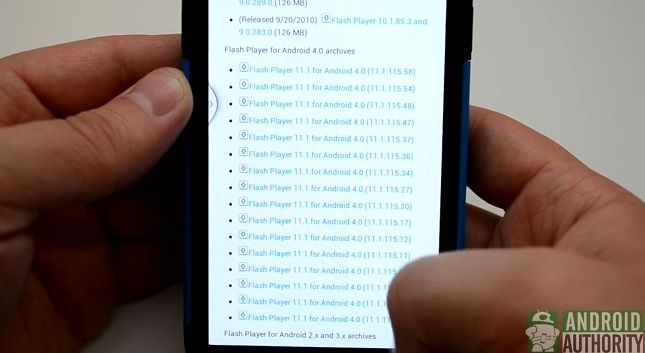
Una vez finalizada la descarga, simplemente pulse en la notificación y usted puede comenzar a instalar la aplicación. Tenga en cuenta que no se puede utilizar el navegador de valores o Google Chrome con Adobe Flash Player, ya que no lo soportan. Vas a tener que usar algo como el Navegador de Barcos o Firefox.
Configuración de Flash
Si usted tiene Barco navegador instalado, dentro de la cabeza navegador en Ajustes> Página Configuración de contenido, y asegúrese de que los plugins de flash están habilitadas. Después de eso, usted puede dirigirse a YouTube para asegurarse de que funciona. Sólo asegúrese de que está utilizando el sitio de escritorio y no la página móvil.
¡Eso es! Adobe Flash Player debe estar ahora en marcha y funcionando en su dispositivo Android!






